5种解决卷盘视频背景噪音的方法
随着短视频和剪辑的潮流 wave of short videos and reels 正在涌动,许多新创作者涌现出来,创造出令人眼花缭乱的 content。但成功创作者的完美秘籍 not just visuals,音效同样至关重要。视频中的糟糕 Audio,或是背景噪音,会让观众直接 Skip the video 跳过视频。所以在这里,我们将助你一臂之力,用快速简单的方法去除 reels 中的背景噪音。与此同时,你还可以学习如何在不改变 pitch 的情况下更改音频速度。
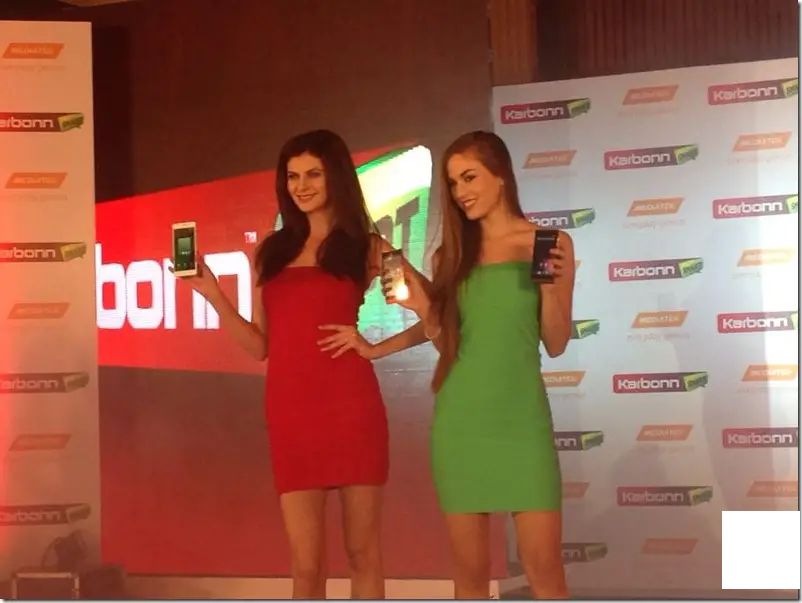
去除短视频中背景噪音的方法
对于想要纯净音频的小伙伴,你无需拥有高端昂贵的麦克风,特别是当你还是一个初出茅庐的 creator,收入还不算太多的时候。我们之前提到了五种简单的方法,你可以在 reels 中去除不必要的背景噪音,直接从你的手机或网页浏览器操作,让你的视频的每个角落都完美无瑕。那就别再拖沓了,让我们马上开工。同时,你还可以尝试这些 AI 工具来去除背景噪音。
静音原始音频
如果你剪辑中没有重要的 speaking audio,那么 mute the original audio 是消除任何不受欢迎的背景噪音最容易的方式之一。这将在上传时移除所有音频,你可以尽情使用文本注释、音乐曲目,甚至添加配音,让你的视频更吸引人。如今,所有短视频平台都允许你静音音频。
为了在手机上 mute 或移除 Instagram reels 中的原始音频,请按照以下简单的步骤操作。
1. 在 Reel 上传页面,轻触顶部的 音乐图标。
1.music icon
2. 在下一屏幕上,轻触 控制图标 并将音量降低到零。
2. controls
3. 现在,轻触 完成。接下来,你可以在 reel 中添加效果、配音等,使其更加诱人。
3. tap Done
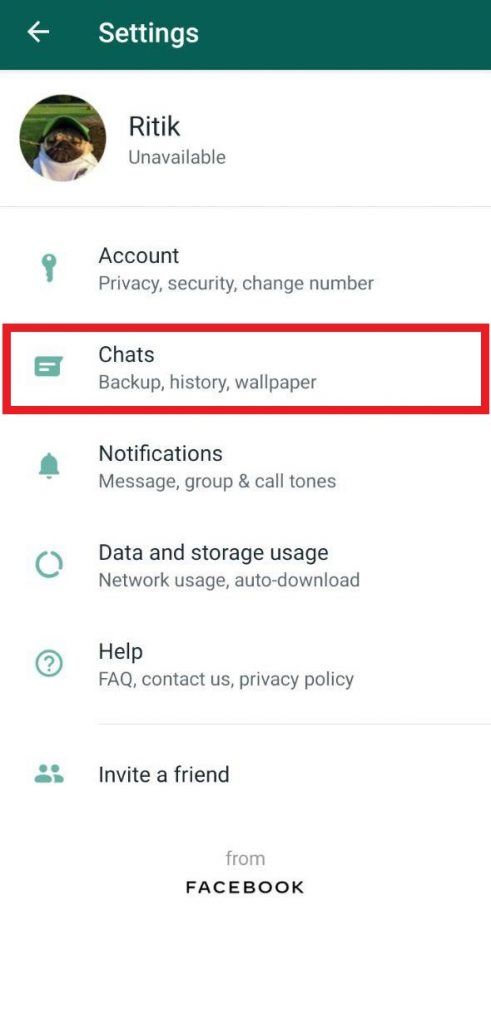
你也可以通过以下步骤将 Instagram reel 转发到 Facebook,或者在 Facebook 上传新的 reel 视频时静音音频。
1. 在 Reel 上传页面,轻触右侧的 音频图标。
1.audio icon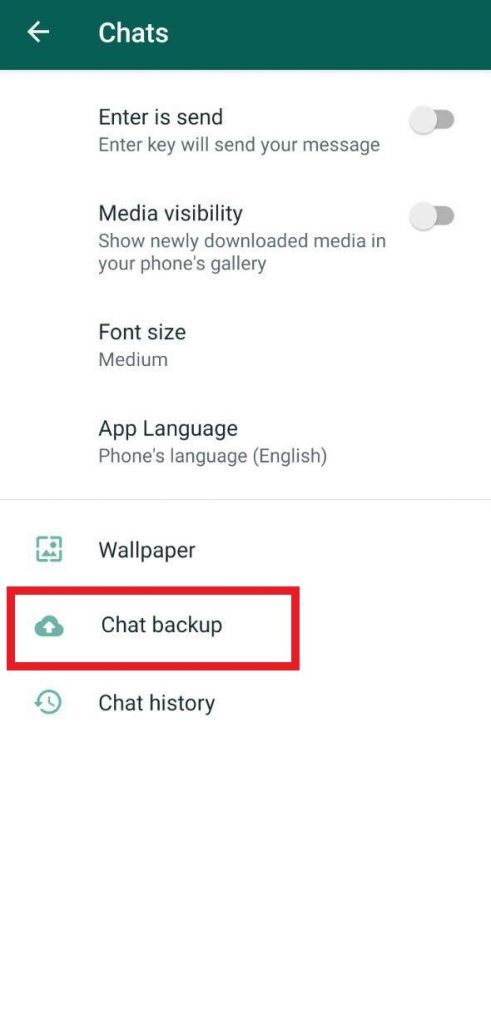
2. 在这里,你可以将音频级别 slide to zero,或轻触旁边的 静音按钮。
2. slidemute button3. 现在,轻触 完成。接下来,你可以在 reel 中添加效果、配音等,使其更加诱人。
3. tap Done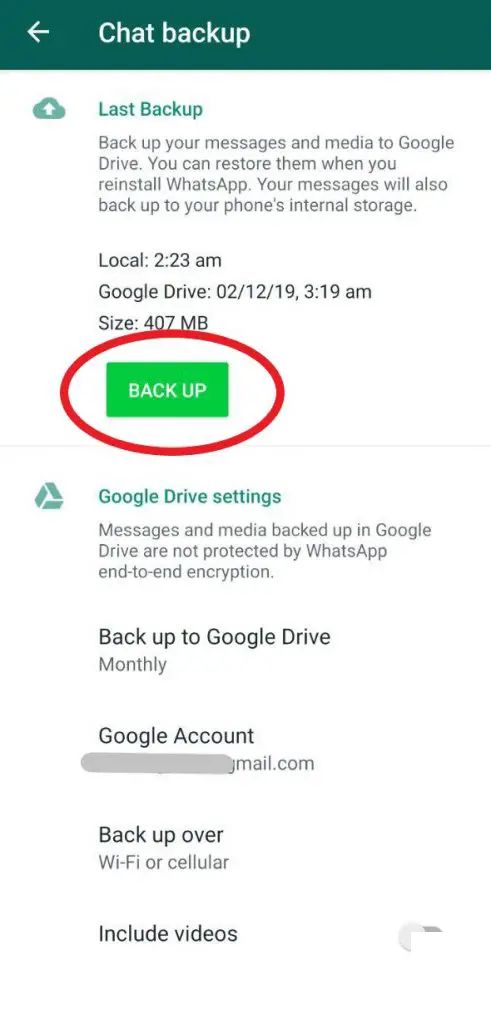

从视频中移除背景噪音(Android设备)
如果你不想静音你短视频中原始的音频,那么你可以使用下面提到的方法来修复或减少视频中的背景噪音。
你可以使用第一个应用 Audio Video Noise Reducer 来减少视频中的背景噪音,它使用算法来消除或删除音频或视频中的背景噪音。以下是使用方法:
1. 从 Google Play 商店安装 Audio Video Noise Reducer 应用。
1.2. 打开应用,向它授予 所需权限。
2. Allow the required permissions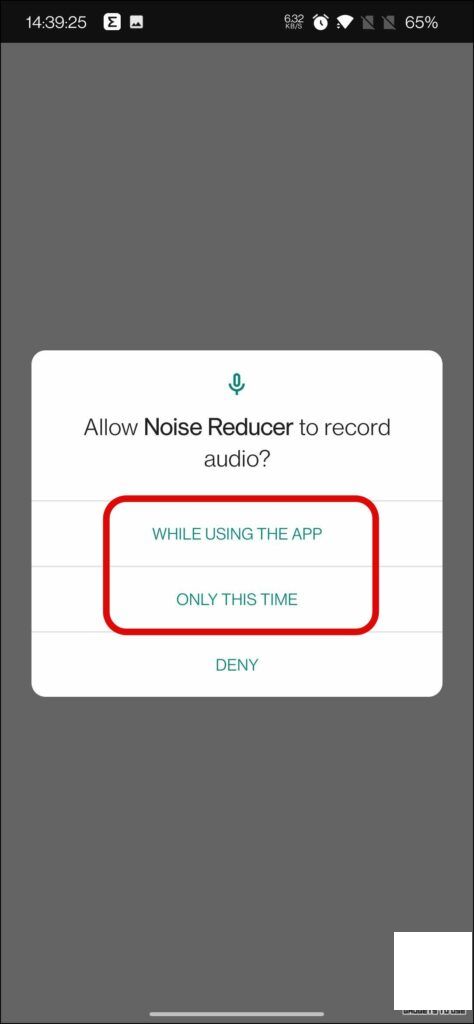

3. 在免责声明弹出窗口上点击 接受按钮,然后点击顶部左上的 返回按钮 来 跳过订阅屏幕。
3. Accept buttonback buttonskip the subscriptio
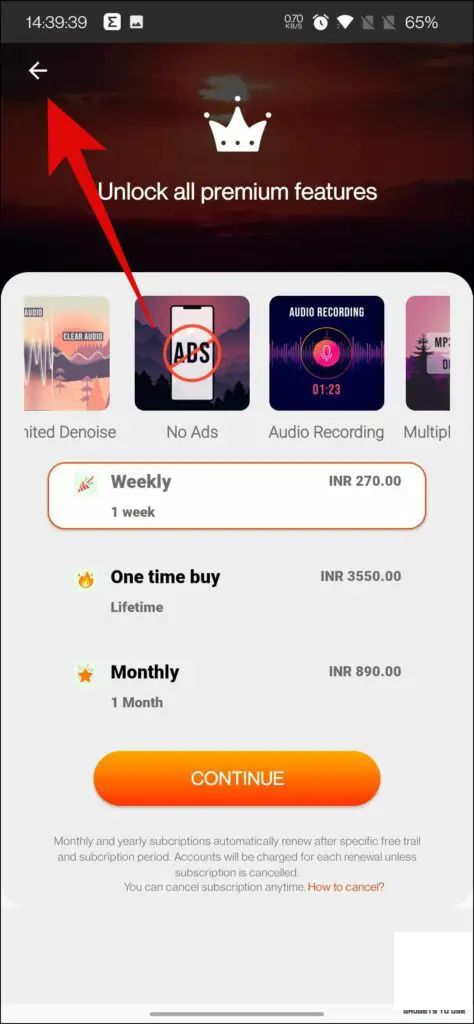
4. 从应用的主屏幕上,轻触 导入文件按钮 并选择你的音频或视频文件。
4.Import File button
5. 一旦处理完成,你就可以轻触 播放无噪音按钮 来注意到变化。
5.Play Noiseless button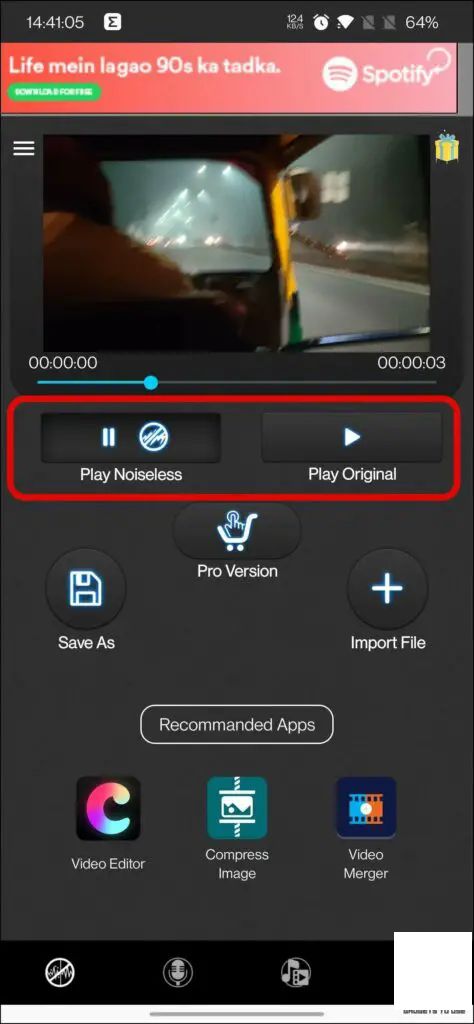
6. 现在,轻触 另存为按钮来保存更新后的文件到手机存储。
6.Save As

注意:你需要观看广告来获得 5 分钟的导出信用,或者购买应用程序的订阅计划。
注意: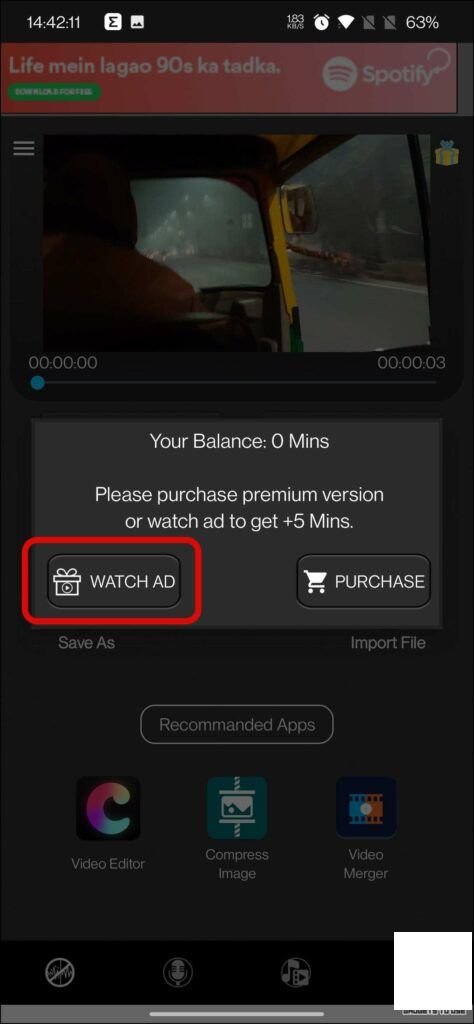
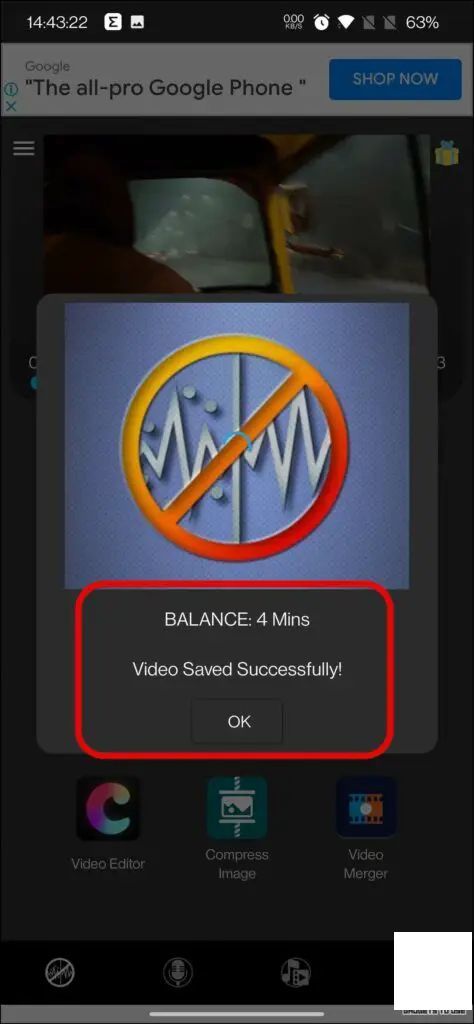
你还可以使用另一个应用 Reduce Noise in Audio – Video 来清除或移除视频或音频中的背景噪音。该应用具有简约而清爽的界面,并支持批量噪音减少。以下是使用方法:
1. 从 Google Play 商店安装 Reduce Noise in Audio – Video 应用。
1.2.Launch 应用,点击 视频噪音减少磁贴,并向它授予 所需权限。
2. Launch Video Noise Reducer tileallow the required permissions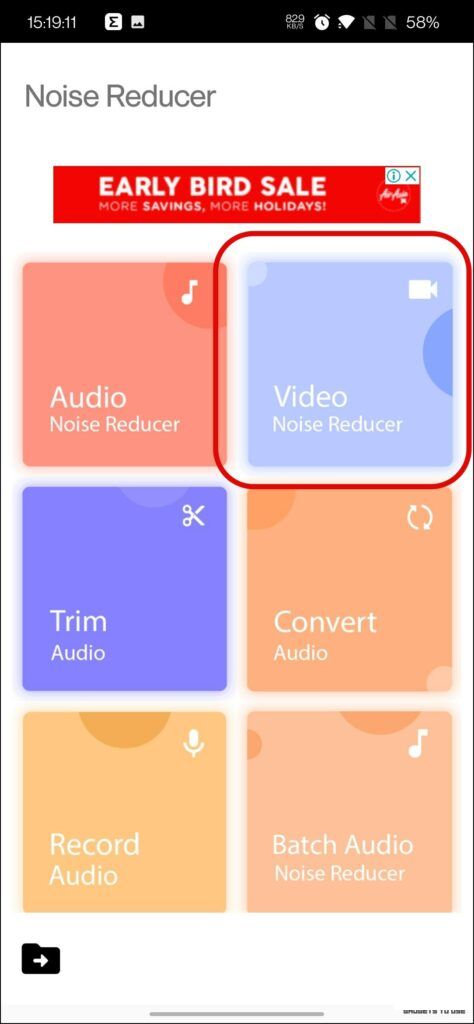
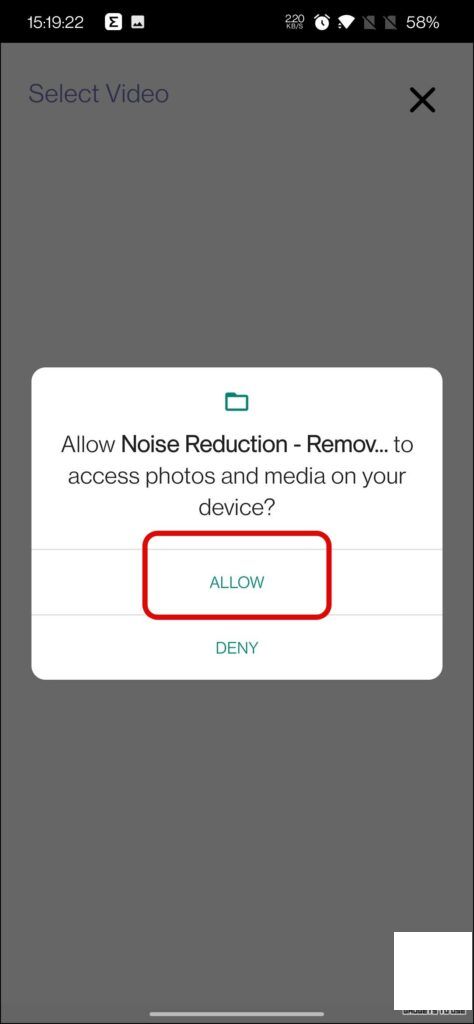
3. 选择你的视频 文件,然后点击 降低噪音按钮。
3. file Reduce noise button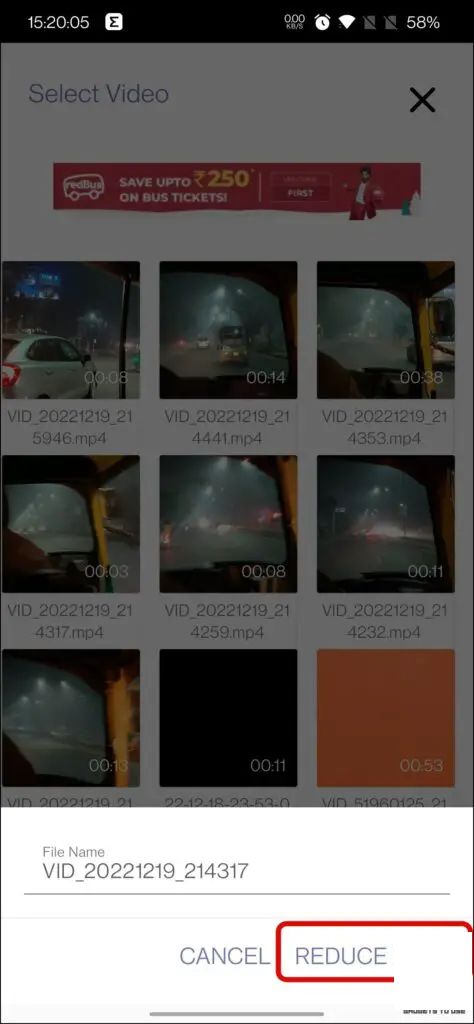
4. 处理完成一旦完成,点击 下一步按钮。
4.next button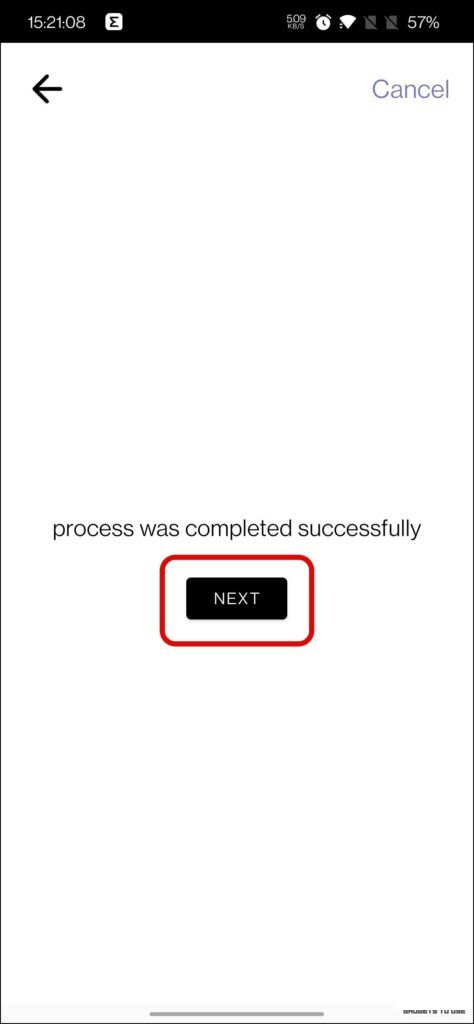
5. 现在,你可以轻触 原始 和 无噪音 按钮,以观察到差异。视频将被自动保存到手机的图库中。
5.originalnoiseless buttons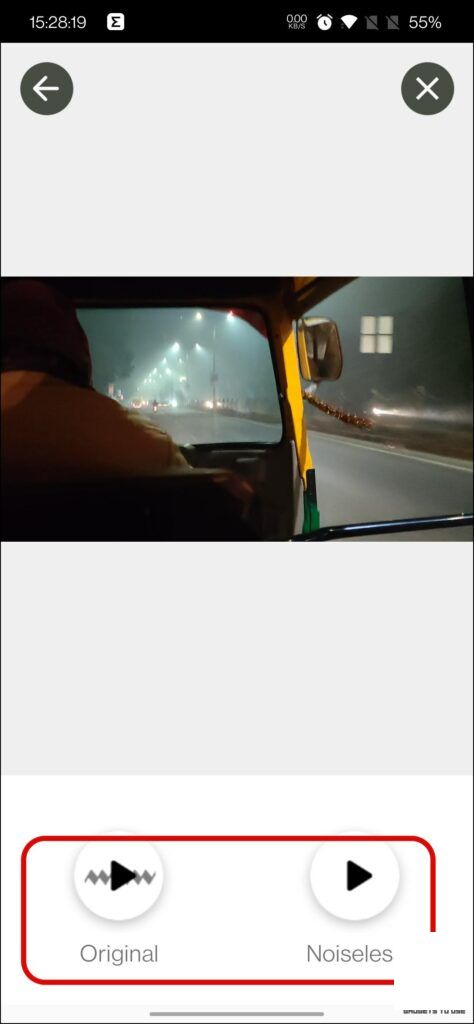
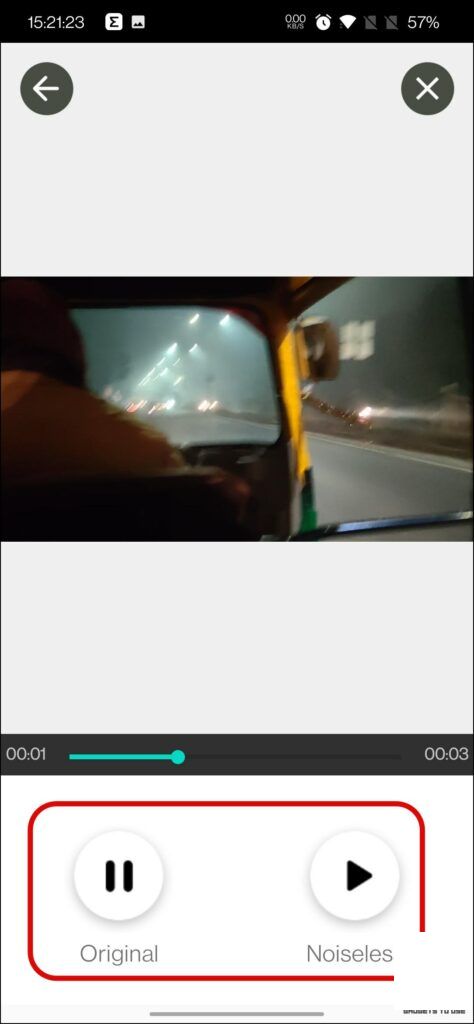
从 iPhone 上移除背景噪音
在 iPhone 或 iOS 的情况下,你可以使用以下 App Store 上可用的应用程序来减少或清除视频中的背景噪音。
尝试了众多应用程序后,我发现 ByeNoise 应用由于其简洁界面和易于使用的功能而深得我心。然而,请注意,免费版本只能用于 30 秒以下的视频。以下是该应用的使用方法:
1. 从 App Store 安装 ByeNoise 应用。
1.2. 打开应用,轻触 打开文件按钮 以导入你的视频剪辑。
2. Open File button
3. 一旦剪辑导入后,通过滑动条调整 去噪级别,你可以将它增加到 300%。
3. adjustDenoise level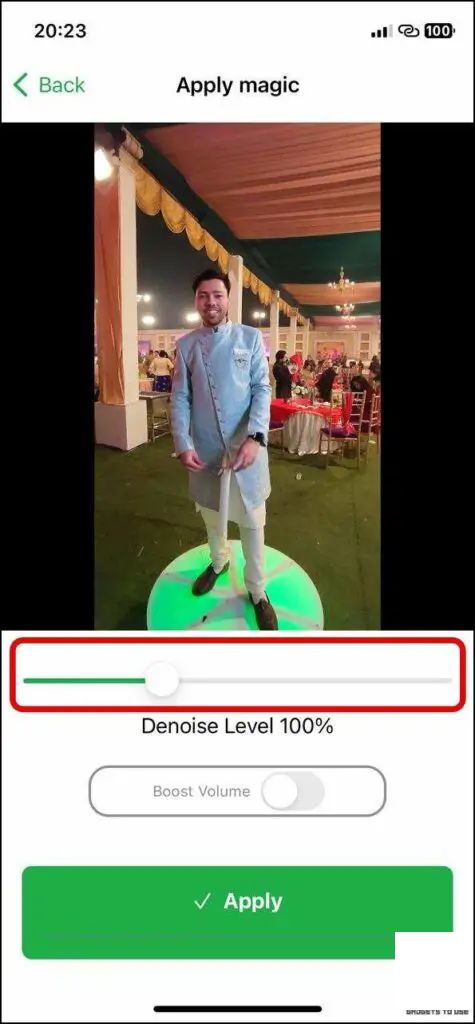

4. 你还可以轻触 提升音量按钮 以保持你的声音清亮。
4. Boost volume button5. 最后轻触 应用按钮 开始处理。
5.Apply button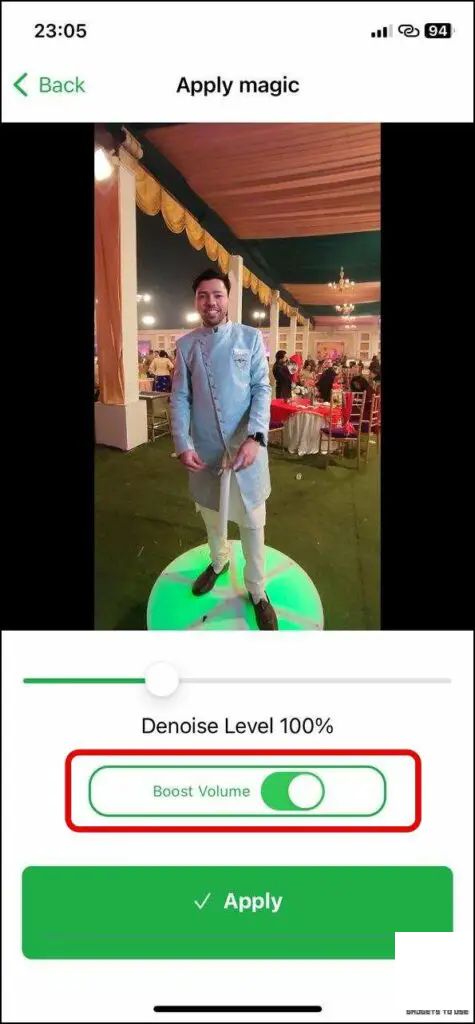

6. 处理完成后轻触 分享/保存按钮 将其导出到你的 iPhone,或者你可以返回调整去噪级别。
6.Share/Save button
你也可以查看我们关于在 iPhone 上移除背景噪音的专用指南。
使用 Kapwing 噪音减少工具(在线)
如果你想要在线清理或移除视频中的背景噪音,那么你不妨借助 Kapwing 的 Remove Background noise 工具。以下是使用方法:
1. 访问 Remove Background noise 网站,点击 上传视频或音频。同时,如果你是新用户,你还需要先创建账户。
1.Upload Video or Audio
2. 创建一个 新项目 并上传你的视频,或你可以拖拽和分组视频,粘贴 URL,或从 Google 存储导入。
2. Create a New Project upload your video
3. 一旦你的视频上传完毕,点击右侧面板底部 AI 工具类别 下的 清洁音频按钮。
3.Clean Audio buttonAI tools category
注意:虽然清洁音频可以通过免费版本预览结果,但只能通过 Pro 版本访问。如果你觉得效果不错,可以升级到 Pro 版本。
注意: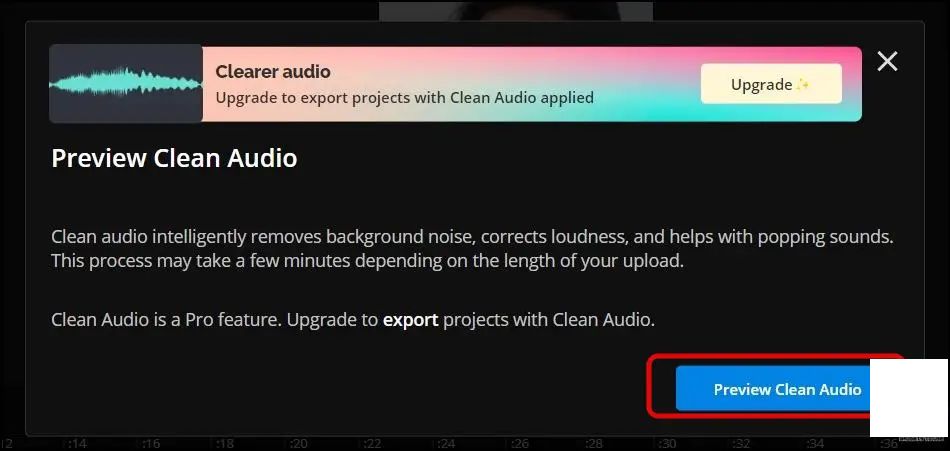
4. 当你对噪音降低效果满意时,点击 导出项目按钮 保存视频。
4.Export Project button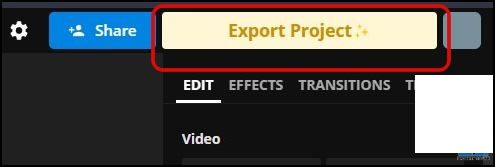
为了获得更精确的结果,你可以在专业视频编辑软件,如 Adobe Premiere Pro、Final Cut Pro 等中手动减少噪音。
录制不带背景噪音的视频
在录制视频时总是尽量避免或减少任何不必要的背景噪音,以避免后期制作中的麻烦。因为人们通常用手机拍摄,我们专门制作了一份关于如何选择那些在拍摄时能够压缩背景噪音的相机应用指南。


